Inhalt
Mit einfachen Tricks lässt sich beimDrucken von Word- und Excel-Dokumenten Papier sparen.
Manchmal passt ein Text in einem Word-Dokument wegen einer Zeile oder einiger weniger Zeilen nicht auf eine einzige Seite. Das Programm Word bietet bei den «Optionen» eine Funktion, die in solchen Fällen einen Ausdruck auf einer einzigen Seite ermöglicht.
Wer die Funktion nutzen will, muss über «Word-Optionen» den Dialog «Menüband anpassen» (1) aufrufen. Dort wählt man «Alle Befehle» (2) und sucht den Befehl «Um eine Seite verkleinern» (3). Mittels «Neue Gruppe» (4) erstellt man einen neuen Eintrag im Menü von «Seitenlayout» und bezeichnet ihn mittels Umbenennen (5) als «Papiersparen». Am Schluss klickt man noch auf «Hinzufügen» (6) und bestätigt mit der OK-Taste.
Will man nun wie im eingangs erwähnten Fall eine einzige Seite drucken, klickt man im entsprechenden Word-Dokument unter «Seitenlayout» auf den neuen Knopf ganz rechts. Ein Video unter www.youtube.com/watch?v=oifTxj7tPQY zeigt das Prozedere.
Im Programm Excel kann man die gleiche Funktion in wenigen Schritten einrichten: Dort klickt man nach «Datei», «Drucken» auf «Einstellungen» und wählt «Blatt auf einer Seite darstellen».
Mit PDF-Xchange Lite (www.chip.de/downloads/PDF-XChange-Lite_51731678.html) lässt sich übrigens in allen Windows-Programmen Papier sparen. Die App richtet einen PDF-Drucker ein, der Ausdrucke statt auf Papier als PDF-Datei auf der Festplatte erzeugt. Beim Erstellen dieser PDF-Datei kann PDF-Xchange Lite auch mehrere Seiten auf je einer einzigen A4-Seite platzieren. Die entsprechenden Einstellungen finden sich im PDF-Druckertreiber unter «Einstellungen», «Layout», «Methode».
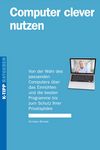

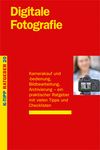


Kommentare zu diesem Artikel
Bitte melden Sie sich an, um einen Kommentar hinzuzufügen
Sind Sie bereits Abonnent, dann melden Sie sich bitte an.
Nichtabonnenten können sich kostenlos registrieren.
Besten Dank für Ihre Registration
Sie erhalten eine E-Mail mit einem Link zur Bestätigung Ihrer Registration.
Keine Kommentare vorhanden